Компьютерге Windows 7 ОЖ орнату 1-бөлім

Операционды жүйені орнатпас бұрын, шағын ғана дайындық жұмыстарын өткізу қажет. Операционды жүйені орнатайын деген бөлімнен барлық маңызды ақпаратты көшіріп алған дұрыс. Өйткені, бұл бөлім форматталу үрдісінен өтеді. Бұл ақпараттың жойылуына әкеледі. Әдетте, бұл C:\ бөлімі. Сондықтан, барлық маңызды ақпараттарды қатқыл дисктің басқа (мысалы, D:\) бөліміне немесе басқа компьютерге көшіріп алған жөн. Ақпаратты DVD дискілерге де көшіріп, жазып алуға болады. Сіз C:\ бөліміндегі ақпараттың жойылуын қаламайсыз ғой.
Әлі де мына маңызды заттарды есте сақтаған жөн. Windows 7-ні орнатпас бұрын, осы операционды жүйеге арналған барлық қосымша драйверлер мен бағдарламаларды сақтап алу керек. Windows 7 дистрибутивінде сіздің желілік құрылғыңызбен немесе Wi-Fi модеммен жұмыс істейтін драйверлер болмауы мүмкін. Егер оларды көшіріп алмасаңыз, операционды жүйені орнатқаннан кейін Интернетке шыға алмайсыз. Көңіл түсіретін жайт, рас емес пе? Сондықтан, бұларды алдын ала жазып алған дұрыс. Өзіңізге маңызды ақпаратты дискілерге немесе басқа компьютерге көшіріп болған соң, ОЖ орнатудың келесі қадамдарына өте беруіңізге болады.
Windows 7-ні орнату үрдісін мынадай бөлімдерге бөлуге болады:
Windows 7 дистрибутиві бар дискті дайындау;
Дисктен жүктелу;
Windows 7-ні орнату;
Дистрибутиві бар дискті дайындау.
1. Windows 7 дистрибутиві бар дискті дайындау
Егер сізде Windows 7 дистрибутиві бар дискі болса, бұл қадамға көңіл бөлмеңіз. Егер дискі болмаса, оны жазып алуға тура келеді (немесе дүкеннен сатып ала аласыз). Егер операционды жүйені Интернеттен жазып алуға бел бусаңыз, Windows 7-нің таза MSDN нұсқаларын таңдаған жөн. Бұндай нұсқаларды қолдансаңыз, кейін сізде келеңсіз жайттар туындамайды. Сіз компьютерді немесе ноутбукті туындаған келеңсіз мәселелерді шешуге емес, шұғыл шаруаларыңызды реттеуге пайдаланасыз ғой. Компьютеріңізге ОЖ-нің таза MSDN нұсқаларын орнатсаңыз, біршама уақыт үнемдейтініңіз айдан анық.
Енді операционды жүйені дискіге көшіруді бастайық .
Windows 7-ні дискіге көшіруге керекті заттар:
.iso форматындағы Windows 7 операционды жүйенің көшірмесі;
Ashampoo Burning Studio бағдарламасының көмегімен ақпараттарды дискіге көшіре аласыз. Бұл бағдарламанының тегін нұсқаларын ғаламтор желісінен оп-оңай тауып ала аласыз;
Таза DVD-диск;
Біріншіден, жоғарыда айтылған Ashampoo Burning Studio бағдарламасын көшіріп алып, компьютерге орнатқаннан кейін іске қосамыз:
«Создать/записать образ диска» мәзірінде «Записать CD/DVD/Blue-ray диск из образа диска» деген тармақты таңдаймыз.
«Обзор» пернесін басып, Windows 7-нің орналасқан жерін көрсетеміз:
«Далее» пернесін шертеміз.
DVD құрылғысына таза дискті салып, «Записать DVD» таңдаймыз.
Бірнеше минут күтеміз:
Міне дискі де дайын:
Осы дискіні компьютерге немесе ноутбукқа саламыз.
2. Дискіден жүктелу
DVD-дискіден жүктелу үшін біріншіден, BIOS баптауларына кіреміз. Қарапайым тілмен айтқанда, BIOS – компьютер немесе ноутбуктың маңызды параметрлерінің баптаулар мәзірі. Маңызды параметрлердің ішіне «құрылғыны жүктеуді анықтау тәртібі» де жатады. Бізді дәл осы параметр қызықтырып отыр. Компьютерді немесе ноутбукті қосқаннан кейін алдын ала белгіленген пернені басу керек. Жүктелу кезінде BIOS-ке кіру үшін қандай пернені басу керек туралы мағлұмат экранның астында жазылып тұрады. Көп жағдайда бұл F2, Del, Esc т.б. BIOS мәзіріне кіру туралы ақпарат ноутбуктың нұсқаулар кітапшасында да жазылады. Кейде сол кітапшаға қараған дұрыс та шығар.
BIOS мәзіріне кіргеннен кейін құрылғыларды жүктеу тәртібін табу керек. Әдетте, осы баптаулар BOOT терезесінде орналасады, дегенмен, олар BIOS мәзірінің басқа жерінде де орналасуы мүмкін. Жүктеу тәртібін ауыстыру үшін әдетте, F5/F6 немесе бағыт көрсетуші пернелер қолданылады. Жүктеу тәртібінің өзгертілуі жайлы ақпарат BIOS мәзірінде де болуы тиіс.
Өзіңіздің CD/DVD құрылғыңызды жүктелу тізімінің бірінші сатысына қойып, барлық өзгерістерді сақтайсыз да, BIOS мәзірінен шығасыз. Бұны жүзеге асыру үшін Save and Exit Setup деген тармақ қолданылады.
Баптаулар сақталып болғаннан кейін компьютер не болмаса нетбук қайта жүктеледі.
3. Windows 7-ні орнату;
Міне, Windows 7-ні орнату үрдісіне де жетіп қалдық.
Дискі жүктелген соң, мынадай бейне шығуы керек:
Пернетақтадағы кез келген пернеге шерту керек.
Жүйенің тілін таңдап, «Далее» пернесін басамыз.

Жүктелуді жүзеге асыру үшін «Установить» мәзірін таңдаймыз.
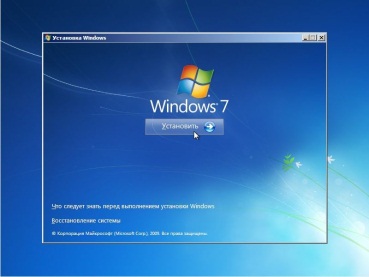
Windows 7 нұсқасын таңдаймыз. Кілті бар нұсқаны таңдаған жөн. Әдетте, кілт ноутбуктың түбінде жабыстырылған қағазда жазылады. Windows 7 жүйесінде сериялық нөмірді енгізу үрдісі орнатудың соңында жүргізіледі. Оны кейін де енгізуге болады. Бірақ, бұны 30 күн ішінде жасауды ұмытпаңыз.
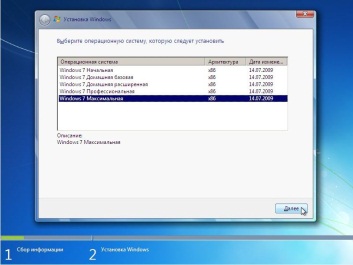
Лицензионды шартпен келісіп, «Далее» пернесін басамыз.
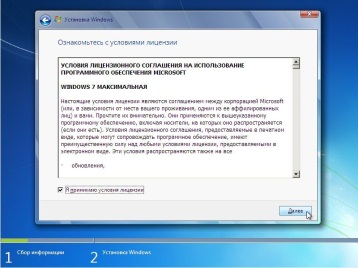
Мәзірдің ішінен «Полная установка» тармағын таңдаймыз.
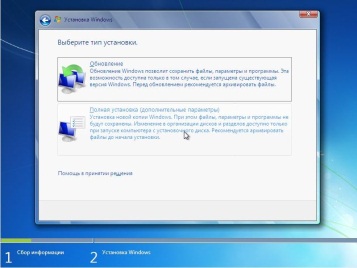

Windows 7 орнатылатын бөлімді таңдаймыз.
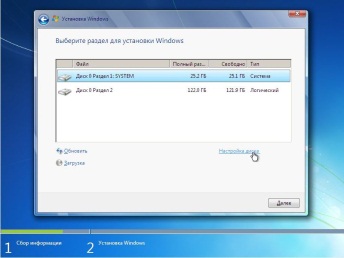
«Настройки диска» тармағында «Форматировать» пернесіне шертеміз.
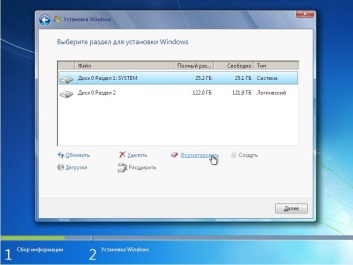
Осы жағдайда компьютердегі барлық мағлұматтар жойылады. Бірақ, сіз барлығын көшіріп алдыңыз ғой. Сондықтан, уайымдаңыз.
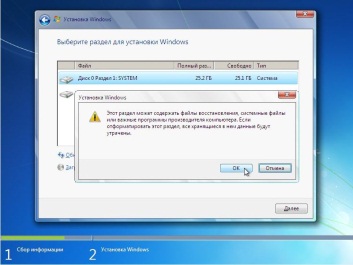
«Форматталу» процесі аяқталғаннан кейін «Далее» басамыз
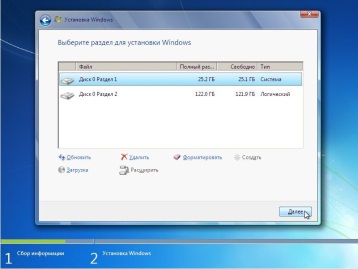
Жүйе орнатылғанша күтеміз.
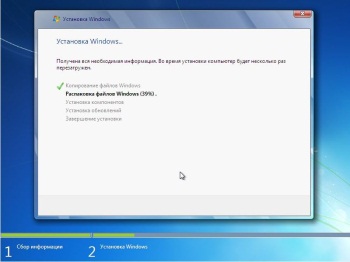
Орнатылу аяқталған соң, қолданушы мен ноутбук атын енгіземіз.
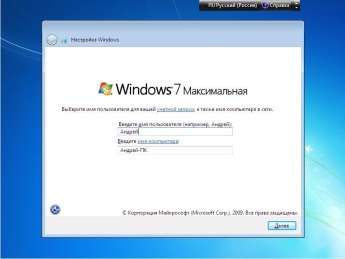
Қалауымыз бойынша, құпия сөз бен көмек сөзді енгіземіз.
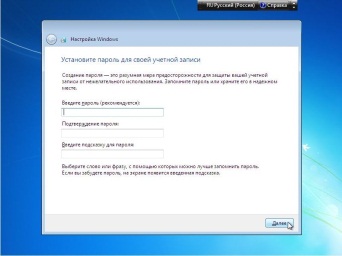
Сериялық нөмірді енгізбесек, компьютермен жұмыс істей алмаймыз. Сондықтан, бұл қадамды да орындаймыз.
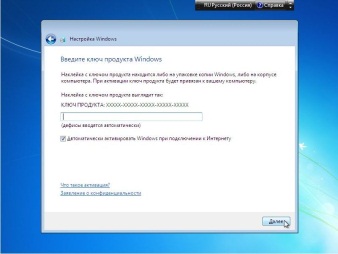
Қауіпсіздік баптауларын көрсету керек.
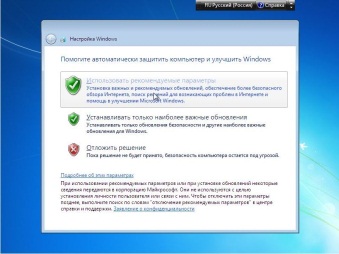
Сағаттық белдеу де бар.
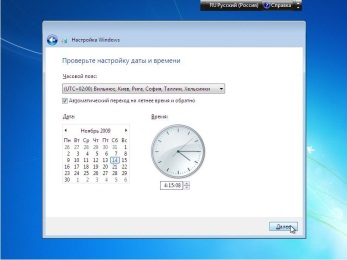
Егер компьютеріңіз желіге қосылып, Windows құрамында желі құрылғының драйверлері орнатылған болса, жүйе автоматты түрде желінің типін сұрайды.
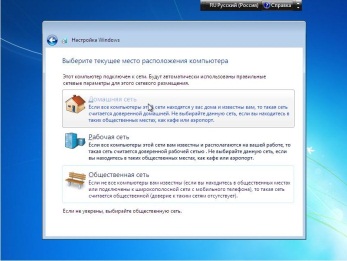
Мінеки, бірнеше сәттен кейін ОЖ компьютеріңізде толыққанды жұмыс істейді.
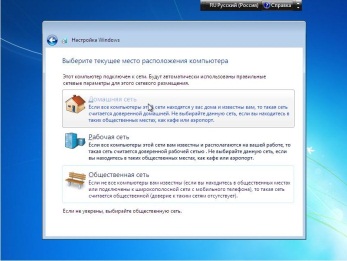
ОЖ орнатылуы аяқталды.
Егер сіз айтылған қадамдарды бұлжытпай орындап, барлық кеңестерді құлақ түріп тыңдаған болсаңыз, компьютерге немесе ноутбукке ОЖ орнату еш қиындық туғызбайды. Іске сәт.